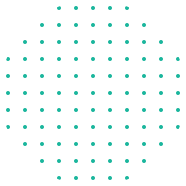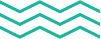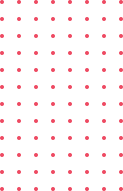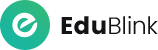Après avoir acquis votre certification, vous êtes prêt à vous
lancer dans le monde professionnel, en mettant en avant vos
compétences sur votre curriculum vitae. La maîtrise des
programmes de CAO et DAO ouvre la porte à diverses
professions telles que : Concepteur de bâtiments, Décorateur,
Agenceur, Fabricant de meubles, Concepteur de cuisines.
Modal Title
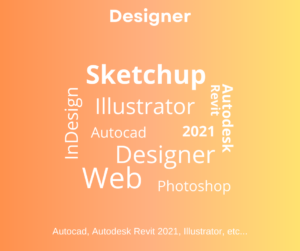
Objectifs pédagogiques
Avec cette formation AutoCAD, vous pourrez en 118 leçons
maitriser les fonctionnalités du logiciel AutoCad : des objets à la
gestion des calques et de l’édition de plans à des applications
pratiques adaptées aux métiers de l’industrie et du bâtiment.
Pré-requis
Usage familier des outils informatiques et des logiciels de bureautique. Connexion internet haut débit. Navigateur web : Edge, Chrome, Firefox, Safari Système d’exploitation : Mac ou PC
Moyens pédagogiques
Le contenu des modules en lignes découle d’une expérience de 27 ans en formation en vente et négociation d’un expert (Tristan Ebel), lui-même s’appuyant sur les méthodes et process des meilleurs auteurs sur les techniques de vente.
Les points forts de cette formation
100 % distanciel
Apprenez quand et où vous le souhaitez. Vous êtes libre !
Eligible au CPF
Ne payez pas votre formation. Profitez de votre CPF pour monter en compétences.
Certification à la clé
La certification AutoCAD 2022 est un atout précieux pour les professionnels du design et de l'architecture. Elle valide la maîtrise des compétences essentielles pour utiliser efficacement cette version du logiciel. Obtenue après un examen rigoureux, cette certification atteste de la capacité à créer des dessins précis, gérer des projets complexes et optimiser les processus de conception. En obtenant cette certification, vous démontrez votre expertise et augmentez votre valeur sur le marché du travail. Elle est idéale pour booster votre carrière et garantir des opportunités professionnelles accrues.
Le programme
Interface de démarrage
Interface de démarrage et panneau « créer »
Interface de démarrage et connexion à A360
Compréhension de l'interface
Description de base de l'interface
Le menu d'application AutoCAD
La barre d'état
Personnaliser et enregistrer l'espace de travail
La ligne de commande
Réglages des couleurs de l'interface, police de la ligne de
commande
Enregistrement automatique et copies de sauvegarde
Ouvrir un ou plusieurs plans DWG
Les onglets de fichiers • Le périphérique de pointage
La navigation 2D à la molette et à la souris
Paramétrage des variables
Le mode de saisie dynamique
La fonction « ligne » et le mode de saisie dynamique
– Exemple A
La fonction « ligne » et le mode de saisie dynamique
– Exemple B
La fonction « ligne », tracés verticaux et horizontaux
– Exemple C
La fonction « ligne », repérage et accrochage
La fonction « ligne », les chemins polaires
La fonction « ligne », le mode ortho
– Exemple D
– Exemple E
– Exemple F
La fonction « cercle »
La fonction « arc »
La fonction « rectangle »
La fonction « polygone »
La fonction « droite » – Exemple A
La fonction « demi-droite » – Exemple B
La fonction « droite », décalage – Exemple C
La fonction « polyligne » – Exemple A
La fonction « polyligne » – Exemple B
La fonction « polyligne » – Exemple C
Les diverses parties d'un document
Marges, format et orientation
La règle horizontale
Mise en forme au niveau caractères
Mise en forme au niveau paragraphes
Révéler la mise en forme
Bien utiliser les tabulations
Bordures et trames
Arrière-plan du document
Filigranes
Lettrines
Modifier la casse des caractères
Puces et numérotation
Sections
Sélection directe – Effacer
Fenêtre de sélection et de capture – Effacer
Fenêtre de sélection et de capture – Réglages de base
Techniques de base en sélection
Sélection rapide
Utilisation des grips – Concepts
Utilisation des grips – Exemple A
Utilisation des grips – Exemple B
Éditions de plans – Fonction « Effacer »
Éditions de plans – Fonction « Déplacer »
Éditions de plans – Fonction « Copier »
Éditions de plans – Fonction « Miroir »
Éditions de plans – Fonction « Rotation »
Éditions de plans – Fonction « Décaler », exemple A
Éditions de plans – Fonction « Décaler », exemple B
Éditions de plans – Fonction « Échelle »
Éditions de plans – Fonction « Ajuster »
Éditions de plans – Fonction « Prolonger »
Éditions de plans – Fonction « Étirer »
Éditions de plans – Fonction « Raccord »
Éditions de plans – Fonction « Chanfrein »
Gestion des calques – Concepts de base
Gestion des calques – États de calque
Gestion des calques – Création et propriétés du calque
Gestion des calques – Productivité
Gestion de base des propriétés
Gestion des calques – Type de ligne
Gestion des calques – Épaisseur de ligne
Enregistrer
Réglage de base
Structure de calques simple
Concept des « Présentations »
Mise en page nommée
Affectation des mises en page nommée
Modification des mises en page nommée et création
d'un cadre
Création d'une fenêtre de présentation rectangulaire
Déplacer et dupliquer une présentation
Création d'un gabarit DWT
Créer un plan DWG en utilisant un gabarit DWT
Présentation du composant
Démarrage du plan
Tracés du contour principal
Tracés des rainures en T
Projections des arêtes
Création de hachures
Fenêtres de présentation et mise à l'échelle
Gestion des échelles de ligne
Flèche d'identification de coupe
Le style de texte annotatif
Création de texte multiligne annotatif
Création de cotes annotatives
Création de cotes linéaires annotatives
Compléments cotations
Cotation du détail – Méthode A
Cotation du détail – Méthode B
Style de ligne de repère multiple annotatif
Création de repère multiple annotatif
Imprimer un plan • Publier en PDF
Présentation du plan simple d'un rez-de-chaussée
La structure des calques
Création des murs extérieurs
Création de la distribution des cloisons
Positionnement des axes de baies, de portes ou de
fenêtres
Technique de création de symboles simplifiés de portes
Création de blocs menuiseries – Présentation
Création d'un bloc « Interne »
Insertion et placement des blocs menuiseries
Mise au net du plan – Fonction contour
Présentation et échelle du plan
Cotations annotatives, le style « Archi »
Création de côtes linéaires annotatives extérieures et
intérieures
Compléments – Gestion des objets annotatifs
Création de contours en polyligne de pièces
Annotations et calculs de surfaces de pièces
Gestion des échelles de types de ligne
Exports de présentation aux formats PDF et DWFx